tekla模板编辑
Tekla常用设置(简)
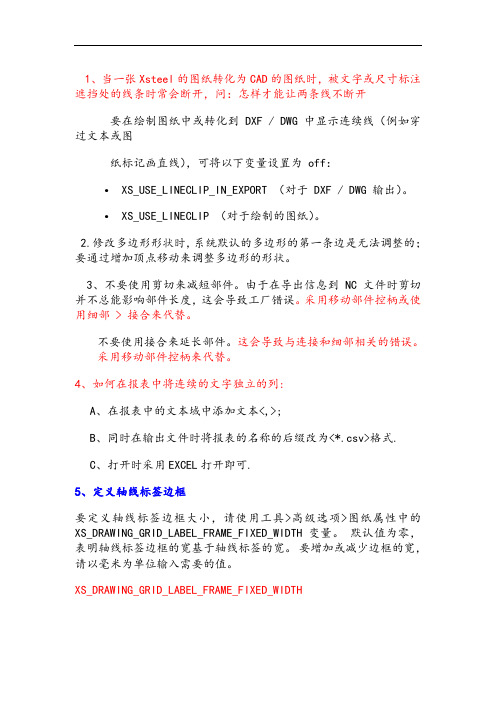
1、当一张Xsteel的图纸转化为CAD的图纸时,被文字或尺寸标注遮挡处的线条时常会断开,问:怎样才能让两条线不断开要在绘制图纸中或转化到 DXF / DWG 中显示连续线(例如穿过文本或图纸标记画直线),可将以下变量设置为 off:• XS_USE_LINECLIP_IN_EXPORT (对于 DXF / DWG 输出)。
• XS_USE_LINECLIP (对于绘制的图纸)。
2.修改多边形形状时,系统默认的多边形的第一条边是无法调整的;要通过增加顶点移动来调整多边形的形状。
3、不要使用剪切来减短部件。
由于在导出信息到 NC 文件时剪切并不总能影响部件长度,这会导致工厂错误。
采用移动部件控柄或使用细部 > 接合来代替。
不要使用接合来延长部件。
这会导致与连接和细部相关的错误。
采用移动部件控柄来代替。
4、如何在报表中将连续的文字独立的列:A、在报表中的文本域中添加文本<,>;B、同时在输出文件时将报表的名称的后缀改为<*.csv>格式.C、打开时采用EXCEL打开即可.5、定义轴线标签边框要定义轴线标签边框大小,请使用工具>高级选项>图纸属性中的XS_DRAWING_GRID_LABEL_FRAME_FIXED_WIDTH变量。
默认值为零,表明轴线标签边框的宽基于轴线标签的宽。
要增加或减少边框的宽,请以毫米为单位输入需要的值。
XS_DRAWING_GRID_LABEL_FRAME_FIXED_WIDTH6、滚轮鼠标要设置滚动(不按住)滚轮时的缩放比例,使用变量XS_ZOOM_STEP_RATIO_IN_MOUSEWHEEL_MODE。
要设置滚动并按住滚轮时的缩放比例,使用变量XS_ZOOM_STEP_RATION_IN_SCROLL_MODE。
7、如何修改系统默认的字体样式和标注样式的字体样式系统默认是 Comic Sans MS 标注样式是Bookman Old Style 我太喜欢这些字体,我想把他们全部修改为宋体,虽然出图后也可以把他们修改为自己想要的那种字体,但感觉不是很方便,请问可以在系统下修改吗我想一出图不经修改就可以是我想要的那种字体:1.在这里也可以改,后面的为输出CAD转换的字体,*的为修改字宽. BAT文件中可以修改模型轴线的字体rem *** Fonts ---------------------------------------------------set XS_DEFAULT_FONT=Arial Blackset XS_DEFAULT_FONT_SIZE=10set XS_TEXT_FONT=Arial Narrowrem set XS_VIEW_TITLE_FONT=Arial Narrow8、将图形文件从XSTEEL转到CAD中的时候,图面上的字体有的时候会有位置上的一点移动,不知道这是什么原因造成的是不是就几种特定的字体是这种情况编辑文件,添加 SET XS_DXF_TEXT_WIDTH_FACTOR= 命令行,定义字体宽度,或是其他,默认的是1,所以输出后有些变动。
tekla图纸操作要点教程文件
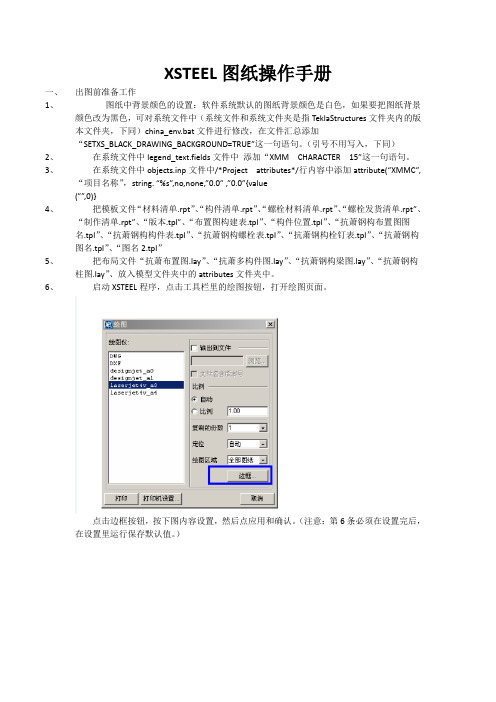
XSTEEL图纸操作手册一、出图前准备工作1、图纸中背景颜色的设置:软件系统默认的图纸背景颜色是白色,如果要把图纸背景颜色改为黑色,可对系统文件中(系统文件和系统文件夹是指TeklaStructures文件夹内的版本文件夹,下同)china_env.bat文件进行修改,在文件汇总添加“SETXS_BLACK_DRAWING_BACKGROUND=TRUE”这一句语句。
(引号不用写入,下同)2、在系统文件中legend_text.fields文件中添加“XMM CHARACTER 15”这一句语句。
3、在系统文件中objects.inp文件中/*Project attributes*/行内容中添加attribute(“XMMC”,“项目名称”,string. “%s”,no,none,”0.0” ,”0.0”{value(””,0)}4、把模板文件“材料清单.rpt”、“构件清单.rpt”、“螺栓材料清单.rpt”、“螺栓发货清单.rpt”、“制作清单.rpt”、“版本.tpl”、“布置图构建表.tpl”、“构件位置.tpl”、“抗萧钢构布置图图名.tpl”、“抗萧钢构构件表.tpl”、“抗萧钢构螺栓表.tpl”、“抗萧钢构栓钉表.tpl”、“抗萧钢构图名.tpl”、“图名2.tpl”5、把布局文件“抗萧布置图.lay”、“抗萧多构件图.lay”、“抗萧钢构梁图.lay”、“抗萧钢构柱图.lay”、放入模型文件夹中的attributes文件夹中。
6、启动XSTEEL程序,点击工具栏里的绘图按钮,打开绘图页面。
点击边框按钮,按下图内容设置,然后点应用和确认。
(注意:第6条必须在设置完后,在设置里运行保存默认值。
)7、点击属性菜单下的工程项目,填写一下内容。
点击用户定义属性,填写以下内容。
二、柱图纸布置设置。
1、打开下拉菜单属性中构件图纸,点击布置这一项,打开图纸尺寸栏按下图修改并应用。
打开比例栏,把自动设置比例改为否打开比例栏,如果在图纸中包含零件图,就把零件改为是。
Tekla(XSTEEL)建模软件教程菜单图解大全
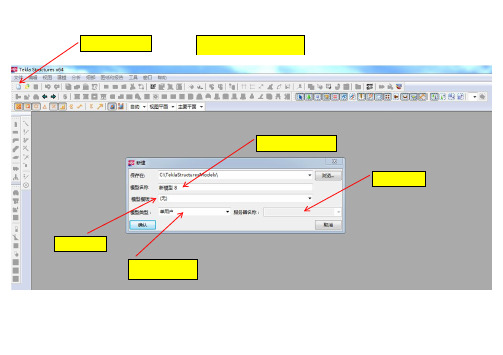
切换坐标对应工作视 图 常用到第二个按钮 当创建或者转换到一 个新视图中 往往需要 点击次按钮设置XY坐 标平行于当前视图
创建不同标高的 平面视图
两点剖视创建平 面视图
框选创建局部视图 可以放大视图同时 避免不相关的杆件 影响
从左至右依次为新建、打 开、保存、撤销按钮
复制移动按钮基本 可用鼠标右键代替
建模时常用功能 在任意杆件上使 用3点定位可以创 建该杆件的定位 XY面平面视图 。 也可以创建零件 的前、后、顶、 底面视图
对于编辑超大模型中 的局部区域时 可缩小或限定编辑可 视区域 。避免不相关 的杆件产生干扰
建模时常用2点 去创建一个剖视 图或者使用3点直 接针对某个杆件 创建一个视图平 面
查找数据库节点 快捷按钮 可用节 点编号或者中文 查找
对于刚刚应用过的 节点 但忘记是哪个 的情况下,可以使用 此快捷键调取
创建报告 可以创建 零件清单、构件清 单方便预购材料
模型出图后的图纸列 表快捷查看编辑按钮 锁定和冻结经常用
视图管理器
创建切割面 ,可以在任 意平水和高度编辑模型 减少不相关的杆件干扰
模型零件搭好后 需要组合成不同编号的构件 这时需 要把不同构件中的零件对应构件号焊接成整体 。焊 接时注意需要注意主次构件之分 主构件一般选择截面最大的 和平整的零件。注意焊接顺序先要点击主零件 然后点击次零件
软件视图上显示的快 捷工具栏在这里勾选
常用的查询菜单 可查询构件或者零件 的编号或重量、起吊重心、构件中的零 件焊接状态是否遗漏和主次零件区分
第一个箭头代表选择全部。后面的按钮代表选 择不同的事物 比如节点、零件、切割线、焊缝 符号等。可以根据选定对象需要选择性的打开 和关闭
针对系统节点编辑 第一个是选择节点全部 第二个是选择节点中的 零件
tekla教程

tekla教程Tekla教程: 创建模型和导入结构1. 创建新的Tekla模型首先,打开Tekla Structures软件。
在软件的起始页面上,选择"新建模型"选项。
接下来,选择一个合适的项目存储位置,并为模型命名。
点击"确定"按钮。
2. 设置工作环境在模型创建成功后,Tekla Structures会自动打开"任务管理器"窗口。
在此窗口中,可以管理和跟踪所有与模型相关的任务。
为了简化界面,可以关闭窗口顶部的"任务栏"。
3. 导入现有结构如果有现有的结构需要导入到模型中,可以使用Tekla Structures的导入功能。
首先,选择菜单栏上的"文件"选项,然后选择"导入"。
在弹出的对话框中,选择要导入的文件,并确认导入选项。
4. 创建结构元素在模型中创建结构元素十分简单。
选择工具栏上的相应工具,如"柱子"、"梁"或"板"。
然后,在模型中点击鼠标左键来放置该元素。
可根据需要,通过拖动鼠标来定义元素的尺寸和位置。
5. 编辑结构元素一旦创建了结构元素,可以随时对其进行编辑。
选择要编辑的元素,然后点击右键,在弹出的菜单中选择"属性"。
在属性窗口中,可以修改元素的尺寸、材料和其他属性。
6. 添加连接和固定支撑在模型中,可以添加连接和固定支撑来增强结构的稳定性。
选择工具栏上的"连接"或"固定支撑"工具,然后在模型中点击鼠标左键来放置这些元素。
7. 创建装配和构件清单在Tekla Structures中,可以轻松创建装配和构件清单。
选择菜单栏上的"输出"选项,然后选择"装配"或"构件清单"。
在弹出的对话框中,选择要包含在清单中的元素,并设置输出选项。
tekla建模出图常用方法之欧阳音创编
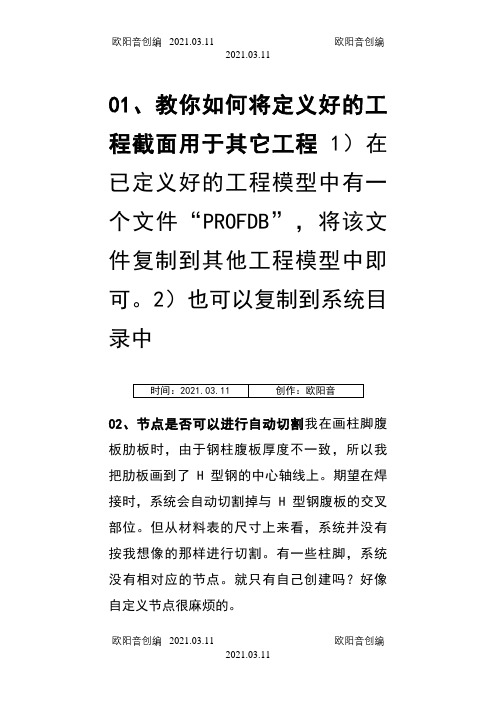
01、教你如何将定义好的工程截面用于其它工程1)在已定义好的工程模型中有一个文件“PROFDB”,将该文件复制到其他工程模型中即可。
2)也可以复制到系统目录中02、节点是否可以进行自动切割我在画柱脚腹板肋板时,由于钢柱腹板厚度不一致,所以我把肋板画到了H型钢的中心轴线上。
期望在焊接时,系统会自动切割掉与H型钢腹板的交叉部位。
但从材料表的尺寸上来看,系统并没有按我想像的那样进行切割。
有一些柱脚,系统没有相对应的节点。
就只有自己创建吗?好像自定义节点很麻烦的。
楼上,你的原理就错了,建议你出图前执行一下碰撞校对,呵呵,会看出问题来的。
03、自定义截面的演示版(原创实例)附件:1)此截面为C型钢与T型钢的组合形式,下面通过实例介绍此组合截面的做法2)文件--目录--截面型材--定义横截面, 然后依次点选各转角点附件:3)当点选截面封闭后,点击鼠标中键,屏幕右下脚显示要求选择截面的中心点,点选轴线的交点处为此截面的中心,自动弹出如图所示的对话框,输入自定义截面的名称 101 ,然后确定,保存改变到模型文件夹4)文件--目录--截面型材--修改,激活一个截面,修改截面名为 20005)在截面类型中,选择用户定义的固定的,在下面的截面图表类型中,选中刚才6)创建梁,选择刚才的截面名 2000 ,创建自定义的型材7)成果展示,渲染图04、装配数目序列重叠, 请问该如何解决附件:出现的错误如图片,请指点把所有的物体选中,然后指定全部从1开始编号,可以解决你的问题05、手把手教新手自定义接点!手把手教新手自定义接点!(新手蹭威望)1、按住alt选中要定义接点的所有部件,包括切割线2、菜单-细部-自定义接点单元3、把名称取好,位置一般选终端面4、点下一步,选对象(已经选好),再下一步5、选住部件,选次部件,ok06、1)几个明明有碰撞的零件在运行“碰撞校核”命令时却被报告没有碰撞原因:这几个零件属于节点内的对象,而在选择时打开了“选择父对象”开关,导致零件没有实际被选中解决方法:选择时打开“选择节点中的目标”开关2)在图纸中无法选中圆孔的中心原因:用零件切割或多边形切割得到的圆孔实际上都是多边形孔模拟的,所以没有实际的圆心解决方法:用开螺栓孔的方法开圆孔3)视图在渲染模式下表现很难看,画面支离破碎原因: Xsteel是基于OpenGL的软件,一些对OpenGL标准支持有问题的显卡在绘图时会出错解决方法:编辑\TeklaStructures\10.0\bat\environment目录下的china_env.bat文件(我们假定用户使用的是中国环境),找到rem set XS_USE_SOFTWARE_RENDERING=TRUE 将前面的rem去掉,重新启动软件即可4)渲染视图的背景是黑色的,但我们希望将其改为白色解决方法:编辑\TeklaStructures\10.0\bat\environment目录下的china_env.bat文件,找到rem set XS_BACKGROUND_COLOR=0.0 0.0 0.0,改为 set XS_BACKGROUND_COLOR=1.0 1.0 1.0 重新启动软件即可 5)明明在模型中搭建了梁、柱或是定位点,但是却看不见 a、可能原因:视图使用了显示过滤解决方法:双击相应视图,点击“过滤”按钮,将过滤选项关闭b、可能原因:搭建的对象位于当前视图景深以外解决方法:双击相应视图,调大其显示深度(我们强烈建议用户到相应标高或立面的视图上搭建对象,不要在其它视图面中进行)c、可能原因:搭建的对象位于工作区域以外解决方法:选中视图,右击鼠标,在菜单中选择“适合工作区域”07、1)我图纸中的焊接H型钢都是用"HI~~~~"表示的,我想用"BH~~~~"表示,有办法吗? 2)做详图的朋友都知道,当两个构件相对于某个平面对称时叫做"正反件",出图时仅出一种构件,其对称件可只注明对称该构件即可.请问XSTEEL中是如何出正反件的? 3)菜单"细部/增加零件"可以把工字型的三块板变成一个构件,请问这样做有什么意义?这样做在材料表里会怎样显示构件的型号?好象只是一块板吧!我想把三块板直接焊起来不就结了吗? 4)我做门刚全是在AUTOCAD里画出一条一条直线再导到XSTEEL里.但是我发现转到XSTEEL里后线的位置会有一些变化,很小,大约0.05毫米不到,请问这是为什么? 5)两个零件不该焊的被我焊起来了,怎么找到那个焊缝符号啊?难道一个一个的找?答: 1>只能用自定义截面或输入CHS的截面型材来解决. 2>在部件标记属性处添加适合(NS/FS). 3>添加零件是创建一个零件以附加到所选择的主构件上,是属于预制部件. 4>这样的误差在钢结构中是没有问题的. 5>在视图属性把焊接显示为精确,焊缝可以精确显示在三维图中,在三维图中就可以找到多增加的焊缝.你可在渲染图中选择焊缝不显示,然后你把多焊的构件删除,然后撤销,与此构件相关的焊缝就会显示出来,这样你有利于你找到多余的焊缝。
tekla部件标记内容修改

tekla部件标记内容修改
要选择要修改tekla部件标记或相关注释的多个建筑对象,请执行以下操作之一:
按住Shift并单击您要修改的标记或注释。
激活选择图纸中的零件开关,并使用区域选择功能来选择建筑对象。
然后右键单击并选择零件标记和从当前图纸视图或从所有图纸视图。
激活选择图纸标记选择开关并使用区域选择功能来选择所需的标记或注释。
从侧窗体中打开图纸内容管理器,在图纸中选择建筑对象,然后单击显示以填充图纸内容管理器列表。
您可以选择区域、单个或多个视图,或单个或多个建筑对象。
然后确保标记选择在图纸内容管理器中处于活动状态,并从列表中选择所需的建筑对象。
如果您已选择多个标记或注释,请转到图纸选项卡,单击属性和零件标记(或其他标记类型)或相关注释。
单击对话框底部的打开/关闭开关/厂关闭对话框中的所有复选框。
仅选中您要修改的属性旁的复选框,然后修改这些属性。
在内容选项卡上的标记中添加缺少元素并修改元素属性。
调整标记边框和引出线设置,例如引出线类型。
如果要更改注释或标记旋转,请在旋转框中输入新值。
要更改文本对齐,请在对齐中选择所需的选项。
要在您选取的位置精确放置标记并将标记保持在此位置,请单击放置(P)。
按钮并在固定的列表中选择放置。
单击修改在所有选定的标记或注释中应用这些更改。
[宝典]Tekla常见问题
1、怎么将一个工程定义好的截面用于另外一个工程中?你可以在模型目录下看到一个文件 PROFDB.BIN,它记录了你的截面信息。
你可以把它复制到系统目录下,D:\TeklaStructures\10.0\environments\china\profil2、如何使用参考模型?在下拉菜单属性——钢结构——参考模型里设置好参考模型的路径和文件名,再到零件——参考对象里把它导进来。
3、是否可以将一个模型的部分构件复制到另外一个模型?用下拉菜单编辑——复制——从模型命令,其中它会要求你填要复制进来的模型的状态编号,你可以事先到被复制模型中将需要复制的部分设置一个特殊的状态编号,比如555,默认都是1的。
修改状态编号到属性——状态编号里去改。
4、如何将定制好的一些数据(如模板、轴线、节点参数等)用于以后的工程?还有就是为什么我定制好的构件图纸、整体布置图等属性,在XSTEEL重启后,就完全恢复到未定制之前,是不是因为我修改完后没有用小写standard保存?你希望保存下来就需要给各种设置起个名字保存起来,需要启动是自动读取的话就必须用小写standard保存,所有这些文件都位于模型的ATTRIBUTES目录下,可以复制到系统目录下D:\TeklaStructures\10.0\environments\china\system以对其他模型起作用。
5、如何修改用户自定义节点的名称?没有办法改6、为何“布置...”完成表格后创建的图纸中所有表格均不见了,怎么解决?其中只要有一个位置关联不正确就会全部消失,这一般发生你修改原来的布置,例如原来B是基于A定位的,你把A换成C,却没有更新B的定位,就会发生什么都看不见的情况。
7、怎么将已存在的一个节点中的零件与其它构件连接定制参数化节点?在定制自定义节点时单选这个零件就可以,不过应该先把节点炸掉8、图纸创建完后所有视图都跑图框外了,挪好之后,右键“重置视图”其又恢复原状,是否可以将其固定不动?还有就是能否控制其在图框之内?所有的都跑到外面可能是因为你的整个图框本身是一个模板,XSTEEL的图纸内容默认是不可以放在模板内部的,你需要去布置里将图框模板的“透明”选项打开。
Tekla Structures模板属性参考指南2015版
Tekla Structures 模板属性参考指南产品版本 21.03 月 2015©2015 Tekla Corporation内容1 模板属性参考指南 (11)1.1 A (11)ACN (11)ACTIVE_DESIGN_CODE (11)ADDRESS (11)ALIAS_NAME1 ... 3 (11)ANG_S、ANG_T、ANG_U 和 ANG_V (12)ANG_U_MAX、ANG_U_MIN、ANG_V_MAX 和 ANG_V_MIN (12)APPROVED_BY (12)AREA (12)AREA_FORM_TOP、AREA_FORM_BOTTOM 和 AREA_FORM_SIDE (13)AREA_GROSS (13)AREA_NET (13)AREA_PER_TONS (14)AREA_PGX、AREA_NGX、AREA_PGY、AREA_NGYAREA_PGZ 和 AREA_NGZ (14)AREA_PLAN (14)AREA_PROJECTION_GXY_GROSS、AREA_PROJECTION_GXZ_GROSS 和AREA_PROJECTION_GYZ_GROSS (14)AREA_PROJECTION_GXY_NET、AREA_PROJECTION_GXZ_NET 和 AREA_PROJECTION_GYZ_NET..15 AREA_PROJECTION_XY_GROSS、AREA_PROJECTION_XZ_GROSS 和AREA_PROJECTION_YZ_GROSS (15)AREA_PROJECTION_XY_NET、AREA_PROJECTION_XZ_NET 和 AREA_PROJECTION_YZ_NET (15)AREA_PX、AREA_NX、AREA_PY、AREA_NY、AREA_PZ 和 AREA_NZ (15)ASSEMBLY_BOTTOM_LEVEL (16)ASSEMBLY_BOTTOM_LEVEL_GLOBAL (16)ASSEMBLY_BOTTOM_LEVEL_GLOBAL_UNFORMATTED (16)ASSEMBLY_BOTTOM_LEVEL_UNFORMATTED (16)ASSEMBLY_DEFAULT_PREFIX (17)ASSEMBLY_PLWEIGHT (17)ASSEMBLY_POS (17)ASSEMBLY_POSITION_CODE (17)ASSEMBLY_PREFIX (19)ASSEMBLY_SERIAL_NUMBER (19)ASSEMBLY_START_NUMBER (19)ASSEMBLY_TOP_LEVEL (19)ASSEMBLY_TOP_LEVEL_GLOBAL (19)ASSEMBLY_TOP_LEVEL_GLOBAL_UNFORMATTED (20)ASSEMBLY_TOP_LEVEL_UNFORMATTED (20)axial1、axial2 (20)1.2 B (20)BOLT_EDGE_DISTANCE (20)BOLT_EDGE_DISTANCE_MIN (20)BOLT_FULL_NAME (21)BOLT_MATERIAL_LENGTH (21)BOLT_NPARTS (21)BOLT_SHORT_NAME (22)2BOTTOM_LEVEL (22)BOTTOM_LEVEL_GLOBAL (22)BOTTOM_LEVEL_GLOBAL_UNFORMATTED (22)BOTTOM_LEVEL_UNFORMATTED (23)BOUNDING_BOX_xxx (23)BUILDER (23)1.3 C (23)cambering (24)CANTILEVER (24)CAST_UNIT_BOTTOM_LEVEL (24)CAST_UNIT_HEIGHT_ONLY_CONCRETE_PARTS (24)CAST_UNIT_HEIGHT_ONLY_PARTS (24)CAST_UNIT_HEIGHT_TOTAL (24)CAST_UNIT_LENGTH_ONLY_CONCRETE_PARTS (25)CAST_UNIT_LENGTH_ONLY_PARTS (25)CAST_UNIT_LENGTH_TOTAL (25)CAST_UNIT_POS (25)CAST_UNIT_POSITION_CODE (25)CAST_UNIT_PREFIX (25)CAST_UNIT_REBAR_WEIGHT (25)CAST_UNIT_SERIAL_NUMBER (26)CAST_UNIT_TOP_LEVEL (26)CAST_UNIT_TYPE (26)CAST_UNIT_VERTICAL_POSITION_CODE (26)CAST_UNIT_WIDTH_ONLY_CONCRETE_PARTS (26)CAST_UNIT_WIDTH_ONLY_PARTS (26)CAST_UNIT_WIDTH_TOTAL (27)CATALOG_NAME (27)CC (27)CC_CROSS (27)CC_EXACT (27)CC_EXACT_CROSS (27)CC_EXACT_LONG (27)CC_LONG (27)CC_MAX (28)CC_MAX_CROSS (28)CC_MAX_LONG (28)CC_MIN (28)CC_MIN_CROSS (28)CC_MIN_LONG (28)CHECKED_BY (28)CHECKED_DATE (28)CLASS (29)CLASS_ATTR (29)CODE (29)COG_X, COG_Y, COG_Z (29)comment (评注) (29)CONN_CODE_END1、CONN_CODE_END2 (29)CONNECTED_ASSEMBLIES (29)CONNECTED_PARTS (30)CONNECTION_CODE (30)CONNECTION_DSTV (30)CONNECTION_ERROR (30)CONNECTION_GROUP (30)3CONNECTION_RUNNING_NUMBER (31)CONTENTTYPE (31)COVER_AREA (31)CREATED_BY (31)CROSS_SECTION_AREA (31)CURRENT_PHASE (31)CURVED_SEGMENTS (31)CUSTOM.HC_xxx (32)CUSTOM.WALL_xxx (32)1.4 D (32)DATE (33)DATE_APPROVED (33)DATE_CHECKED (33)DATE_CREATE (33)DATE_END (33)DATE_ISSUE (33)DATE_LAST (34)DATE_MODIFY (34)DATE_PLOT (34)DATE_START (34)DELIVERY (34)DESCRIPTION (34)DESIGNER (35)DesignGroup (35)DIAMETER (35)DIAMETER_1,DIAMETER_2 (35)DIAMETER_X (36)DIAMETER_Y (36)DIM_A ... DIM_G、DIM_H1、DIM_H2、DIM_I、DIM_J、DIM_K1、DIM_K2、DIM_O、DIM_R、DIM_R_ALL、DIM_TD、DIM_X、DIM_Y (36)DIM_A_MAX ...DIM_G_MAX、DIM_H1_MAX、DIM_H2_MAX、DIM_I_MAX、DIM_J_MAX、DIM_K1_MAX、DIM_K2_MAX、DIM_O_MAX、DIM_R_MAX、DIM_TD_MAX、DIM_X_MAX 和DIM_Y_MAX (36)DIM_A_MIN ...DIM_G_MIN、DIM_H1_MIN、DIM_H2_MIN、DIM_I_MIN、DIM_J_MIN、DIM_K1_MIN、DIM_K2_MIN、DIM_O_MIN、DIM_R_MIN、DIM_TD_MIN、DIM_X_MIN 和DIM_Y_MIN (37)DRAWING_USERFIELD_1 ... _8 (37)DR_DEFAULT_HOLE_SIZE (37)DR_DEFAULT_WELD_SIZE (37)DR_PART_POS (37)1.5 E (37)ECCENTRICITY_X 和 ECCENTRICITY_Y (38)EDGE_FOLD、EDGE_FOLD_1 和 EDGE_FOLD_2 (38)END_X, END_Y, END_Z (38)END1_ANGLE_Z (38)END1_ANGLE_Y (39)END2_ANGLE_Z (39)END2_ANGLE_Y (39)END1_CODE, END2_CODE (39)END1_SKEW, END2_SKEW (39)ERECTIONSTATUS (39)EXTRA_LENGTH (39)1.6 F (40)4fabricator (40)FATHER_ID (40)FINISH (40)FLANGE_LENGTH_B (40)FLANGE_LENGTH_U (40)FLANGE_SLOPE_RATIO (40)FLANGE_THICKNESS (40)FLANGE_THICKNESS_1 和 FLANGE_THICKNESS_2 (41)FLANGE_THICKNESS_B (41)FLANGE_THICKNESS_U (41)FLANGE_WIDTH (41)FLANGE_WIDTH_1 和 FLANGE_WIDTH_2 (41)FLANGE_WIDTH_B (41)FLANGE_WIDTH_U (42)FOLD_ANGLE (42)1.7 G (42)GRADE (42)GROUP_TYPE (42)GUID (42)1.8 H (43)HAS_CONNECTIONS (43)HAS_HOLES (43)HEAD_DIAMETER (43)HEAD_THICKNESS (43)HEIGHT (43)HEIGHT_1 ... 4 (44)HIERARCHY_LEVEL (44)HISTORY (44)HOLE_TOLERANCE (45)HOOK_START, HOOK_END (45)HOOK_START_ANGLE, HOOK_END_ANGLE (45)HOOK_START_LENGTH, HOOK_END_LENGTH (45)HOOK_START_RADIUS, HOOK_END_RADIUS (45)1.9 I (45)ID (45)IFC_BUILDING (46)IFC_BUILDING_STOREY (46)IFC_ENTITY (46)IFC_SITE (46)INFO1, INFO2 (46)INNER_DIAMETER (46)INSTALL_ACTUAL (47)INSTALL_PLAN (47)IS_CONCEPTUAL (47)IS_ITEM (47)IS_POLYBEAM (47)IS_POUR_BREAK_VALID (47)1.10 L (47)LAST (48)LAST_APPROVED_BY (48)LAST_CHECKED_BY (48)LAST_CREATED_BY (48)LAST_DATE_APPROVED (48)LAST_DATE_CHECKED (48)5LAST_DESCRIPTION (49)LAST_INFO1 (49)LAST_INFO2 (49)LAST_MARK (49)LAST_TEXT1...3 (49)LENGTH (49)LENGTH_GROSS (49)LENGTH_MAX (49)LENGTH_MIN (50)LONG_HOLE_X (50)LONG_HOLE_Y (50)LOT_NUMBER (50)LOT_NAME (50)1.11 M (50)MAIN_PART (50)MAJOR_AXIS_LENGTH_1 ... 2. (51)MARK (51)MATERIAL (51)MATERIAL_TYPE (51)MESH_POS (51)MINOR_AXIS_LENGTH_1 ... 2. (51)MODEL (52)MODEL_TOTAL (52)MODULUS_OF_ELASTICITY (52)MOMENT_OF_INERTIA_X (52)MOMENT_OF_INERTIA_Y (52)moment1、moment2 (52)MORTAR_VOLUME (52)1.12 N (53)NAME (53)NAME_BASE (54)NEUTRAL_AXIS_LOCATION_ELASTIC_X (54)NEUTRAL_AXIS_LOCATION_ELASTIC_Y (54)NEUTRAL_AXIS_LOCATION_PLASTIC_X (54)NEUTRAL_AXIS_LOCATION_PLASTIC_Y (54)NORMALIZED_WARPING_CONSTANT (54)NUMBER、NUMBER#1、NUMBER #2 (55)NUMBER_IN_PHASE(X) (55)NUMBER_OF_TILE_TYPES (55)NUMBER_VISIBLE (55)1.13 O (55)OBJECT (55)OBJECT_DESCRIPTION (56)OBJECT_LOCKED (56)ORIGIN_X、ORIGIN_Y、ORIGIN_Z (56)OBJECT_TYPE (57)OWNER (57)1.14 P (57)PAGE (57)PART_POS (57)PART_PREFIX (58)PART_SERIAL_NUMBER (58)6PHASE (58)PLASTIC_MODULUS_X (58)PLASTIC_MODULUS_Y (58)PLATE_DENSITY (59)PLATE_THICKNESS (59)PLOTFILE (59)POISSONS_RATIO (59)POLAR_RADIUS_OF_GYRATION (59)PRELIM_MARK (59)PROFILE (59)PROFILE_DENSITY (60)PROFILE_TYPE (61)PROFILE_WEIGHT (61)PROFILE_WEIGHT_NET (61)PROJECT_COMMENT (62)PROJECT_USERFIELD_1 ... 8. (62)1.15 R (62)RADIUS (62)RADIUS_OF_GYRATION_X (62)RADIUS_OF_GYRATION_Y (62)REBAR_MESH_LEFT_OVERHANG_CROSS (62)REBAR_MESH_LEFT_OVERHANG_LONG (63)REBAR_MESH_RIGHT_OVERHANG_CROSS (63)REBAR_MESH_RIGHT_OVERHANG_LONG (63)REBAR_POS (63)REFERENCE_ASSEMBLY (63)REFERENCE_MODEL (65)REFERENCE_MODEL_OBJECT (65)ROUNDING_RADIUS, ROUNDING_RADIUS_1 ... 2. (66)ROW_IN_PAGE (66)1.16 S (66)SCALE1...5. (66)SCHED_FAB_DATE (66)SCREW_HOLE_DIAMETER_X (66)SCREW_HOLE_DIAMETER_Y (67)SECTION_MODULUS_X 和 SECTION_MODULUS_Y (67)SHAPE (67)SHAPE_INTERNAL (67)SHEAR_CENTER_LOCATION (67)shear1、shear2 (67)SHOP_ISSUE (67)SHOPSTATUS (68)SIMILAR_TO_MAIN_PART (68)SITE_WORKSHOP (68)SIZE (68)SORT_OF_E_x_Cw_PER_G_x_J (68)SUPPLEMENT_PART_WEIGHT (68)START_X (69)START_Y (69)START_Z (69)STATICAL_MOMENT_Qf (69)STATICAL_MOMENT_Qw (69)STIFFENER_DIMENSION (69)7STIFFENER_DIMENSION_1 ... 3.. (70)STRAND_DEBONDED_STRANDS_1...5 (70)STRAND_DEBOND_LEN_FROM_END_1...5 (70)STRAND_DEBOND_LEN_FROM_START_1...5. (70)STRAND_DEBOND_LEN_MIDDLE_TO_END_1...5. (71)STRAND_DEBOND_LEN_MIDDLE_TO_START_1...5.. (71)STRAND_N_PATTERN (71)STRAND_N_STRAND (71)STRAND_POS (71)STRAND_PULL_FORCE (71)STRAND_UNBONDED (71)SUBTYPE (72)SURFACING_NAME (72)1.17 T (72)TANGENT_OF_PRINCIPAL_AXIS_ANGLE (72)TEXT1...3.. (72)THERMAL_DILATATION (72)THICKNESS (72)THREAD_IN_MATERIAL (73)TILE_NUMBER (73)TILE_VOLUME (73)TIME (73)TITLE (73)TITLE1...3. (73)TOP_LEVEL (73)TOP_LEVEL_GLOBAL (74)TOP_LEVEL_GLOBAL_UNFORMATTED (74)TOP_LEVEL_UNFORMATTED (74)TORSIONAL_CONSTANT (74)TYPE (75)TYPE1 (75)TYPE2 (75)TYPE3 (75)TYPE4 (75)1.18 U (76)USER_PHASE (76)USERFIELD_1 ... _8 (76)1.19 V (76)VOLUME (76)VOLUME_GROSS (76)VOLUME_NET (76)VOLUME_NET_ONLY_CONCRETE_PARTS (76)VOLUME_ONLY_CONCRETE_PARTS (77)1.20 W (77)WARPING_CONSTANT (77)WARPING_STATICAL_MOMENT (77)WEB_HEIGHT (77)WEB_LENGTH (77)WEB_THICKNESS (77)WEB_THICKNESS_1,WEB_THICKNESS_2 (77)WEB_WIDTH (78)WEIGHT (78)WEIGHT_GROSS (78)WEIGHT_M (78)8WEIGHT_MAX (79)WEIGHT_MIN (79)WEIGHT_NET (79)WEIGHT_NET_ONLY_CONCRETE_PARTS (80)WEIGHT_ONLY_CONCRETE_PARTS (80)WEIGHT_PER_UNIT_LENGTH (80)WEIGHT_TOTAL (80)WELD_ACTUAL_LENGTH1、WELD_ACTUAL_LENGTH2 (80)WELD_ANGLE1,WELD_ANGLE2 (80)WELD_ASSEMBLYTYPE (80)WELD_DEFAULT (81)WELD_CROSSSECTION_AREA1、WELD_CROSSSECTION_AREA2 (81)WELD_EDGE_AROUND (81)WELD_EFFECTIVE_THROAT、WELD_EFFECTIVE_THROAT2 (81)WELD_ELECTRODE_CLASSIFICATION (81)WELD_ELECTRODE_COEFFICIENT (81)WELD_ELECTRODE_STRENGTH (81)WELD_ERRORLIST (82)WELD_FATHER_CODE (82)WELD_FATHER_NUMBER (82)WELD_FILLTYPE1, WELD_FILLTYPE2 (82)WELD_FINISH1,WELD_FINISH2 (82)WELD_INCREMENT_AMOUNT1、WELD_INCREMENT_AMOUNT2 (82)WELD_INTERMITTENT_TYPE (83)WELD_LENGTH1 ... 2.. (83)WELD_NDT_INSPECTION (83)WELD_NUMBER (83)WELD_PERIOD1 ... 2.. (83)WELD_POSITION (83)WELD_POSITION_X (84)WELD_POSITION_Y (84)WELD_POSITION_Z (84)WELD_PROCESS_TYPE (84)WELD_ROOT_FACE_THICKNESS、WELD_ROOT_FACE_THICKNESS2 (84)WELD_ROOT_OPENING、WELD_ROOT_OPENING2 (84)WELD_SIZE1,WELD_SIZE2 (84)WELD_SIZE_PREFIX_ABOVE (85)WELD_SIZE_PREFIX_BELOW (85)WELD_TEXT (85)WELD_TYPE1, WELD_TYPE2 (85)WELD_VOLUME (85)WIDTH (85)WIDTH_1,WIDTH_2 (86)1.21 X (86)xs_shorten (86)2 免责声明 (87)9101模板属性参考指南您可以在图纸和报告模板中使用模板域。
TEKLA常见问题解答
TEKLA常见问题解答问题:模型里的工作区域总是显示过大,我已经使用了查找远处遗漏部件命令,但是仍然无法找到远处存在的目标并删除。
只要我一运行适合工作区域命令,我的模型就会被过大的模型空间放置到一个较小的角落里。
答案:这应该是存在一些参考点或其他类型对象在很远的地方,即使使用查找遗漏部件命令也无法找到。
您可以使用一下方法找到:1.把选择所有对象的开关打开;2.按下Ctrl+A选择所有对象;3.按下Ctrl 键,并选择模型部分的那片区域,将您需要的这部分模型从全部选择里反选掉,剩下的就是远处所不需要的对象被选中了;4.按下Delete删除键;5.在模型中使用适合工作区域命令现在模型区域就会正确显示了。
问题:在布置图中已经有了G1到G10,然后我删除了G4到G6。
如果我再重新创建新的布置图,那么Tekla Structures会自动使用G11这个图号。
如何能让Tekla Structures使用以前的G4到G6的图号呢?答案:如果你是使用单用户模式,你可以:1.在工具>自定义...里添加整体布置图重编号命令图标到工具栏里;2.使用这个命令;3.Tekla Structures会对GA整体布置图重新编号。
问题:我想在图纸中为对象使用黄色填充,但是显示出来的颜色总是为土黄色,为什么黄色不准确显示?如果打印的话,黄色可以被准确打印出来吗?答案:从Tekla Structures 10.0开始,就可以为白色背景图纸使用黄色填充。
如果你使用白色背景,那么亮黄色颜色会比较难以分辨,这就是为什么当你选择黄色填充时却总是显示为土黄色。
如果设置图纸背景为黑色(XS_BLACK_DRAWING_BACKGROUND=TRUE),那么黄色就会准确显示出来了。
问题:如何利用图纸页码将图纸表达如 2 of 10这样的格式?答案:在模板编辑器中,你可以使用如下公式获取到页码列表:mid(GetValue("CURRENT__BASE"),(1+(find(GetVal ue("CURRENT__BASE"),"-"))),2)然而,最后的页码数不会自动出现,你可以将它放置到UDA用户定义属性里,或者其他的一些不用的属性框里,例如标题3区域,但是这需要在增加图纸数量的时候手动修改。
Tekla Structures用模板将焊接H型钢在材料表自动拆分三块板
用模板将焊接H型钢在材料表自动拆分三块板焊接H型钢是用三块钢板拼接而成,用BH表示,比如500*300*8*12的焊接H型钢,在创建界面的时候将界面表示为BH500*300*8*12很多公司要求在图纸上直接将焊接H型钢拆分成三块板,如果真用三块板去手工建模会非常麻烦,节点也不好用,所以在XSTEEL 下一般都只在材料表里利用模板自动拆分。
下面讲讲如何利用模板自动拆分。
先来看看具体效果:模板下的具体效果:分为2个部分来讲解这个模板,行规则和数值域属性1、行规则:这里主要是利用了2个行规则,第一个行规则用来实现自动搜索焊接H型钢,并将焊接H 型钢自动拆分为三块板,第二个行规则则是用来正常实现其余零件的材料表功能,关键是第一个行规则了。
来看下第一个行规则如何定义:这里使用了如下语句:if (GetValue("CONTENTTYPE") == "PART"&&GetValue("PROFILE_TYPE") =="I"&&GetValue("PROFILE.SUBTYPE")=="对称焊缝") thenOutput()elseStepOut()endifGetValue("CONTENTTYPE") == "PART" 表示搜索图纸中出现的全部零件GetValue("PROFILE_TYPE") == "I" 表示搜索所有截面类型为I的零件GetValue("PROFILE.SUBTYPE")=="对称焊缝" 表示搜索所有截面图表类型为对称焊接的零件&& 表示“与”条件,及以上三个条件同时满足可能很多人在做模板自动拆分三块板的时候没用过“GetValue("PROFILE.SUBTYPE")=="对称焊缝" ”这个语句,这个语句使用前有个条件,就是像我在文章开头说的,在建模最开始定义截面的时候要把需要焊接的H型钢在创建截面的时候严格按照XSTEEL规则操作,即将其截面类型定义为“I截面”,将截面图表类型定位为“对称焊缝”。
- 1、下载文档前请自行甄别文档内容的完整性,平台不提供额外的编辑、内容补充、找答案等附加服务。
- 2、"仅部分预览"的文档,不可在线预览部分如存在完整性等问题,可反馈申请退款(可完整预览的文档不适用该条件!)。
- 3、如文档侵犯您的权益,请联系客服反馈,我们会尽快为您处理(人工客服工作时间:9:00-18:30)。
. . TeklaStructures模板编辑器 Tekla Structures 基础培训教程 第二课下 –模板 Tekla Structures 13.0 培训教程 Tekla Structures 13.0 2007-4-16 Copyright ? 2007 Tekla Corporation Tekla所有 2007 页1 Tekla Structures 基础培训教程 第二课下 –模板 1 模板编辑器………………………………………………………………………….3 1.1 从头开始创建新的模板………………………………………………….3 定义模板属性…………………………………………………….……….4 插入模板成分和对象…………………………………………….……….5 排序……………………………………………….……….…..…15 编辑成分属性…………………………………………………….……….17 规则…………………………………………………….……..…17 高度………………………………………….……….………….20 1.2 将旧格式模板转换为新的格式………………………………………….20 转换 assembly_part_list.tpl 模板………………………………………….20 编辑模板成分……………………………………………………………..22 编辑模板对象……………………………………………………………..23 转换 assembly_bolt_list.tpl模板………………………………………….26 1.3 将AutoCAD或MicroStation文件转换成模板…………………….……28 . . 插入AutoCAD文件并编辑其容……………………………….………29 将一个模板分割成两个独立的模板……………………….……………..32 Tekla所有 2007 页2 Tekla Structures 基础培训教程 第二课下 –模板 1 模板编辑器 在这课里 你将学会如何用模板编辑器工作。你可以从头开始创建一个新的 文本模板,也可以通过转换旧格式模板或AutoCAD图形来新建 另外两个图形模板。 什么是模板, 模板是Tekla Structures中对窗体及表格的描述,模板可以是图 纸中的表格、文本块、图签,或是报告中的文本。在模板的使用中, Tekla Structures会填充模板的容。模板是由模板编辑器进行创 建和编辑的,模板编辑器是Tekla Structures中一个独立的应用 程序。 1.1 从头开始创建新的模板 运行模板编辑器 在Tekla Structures中,我们可以点击建模或绘图程序中下拉菜单 “工具”?“模板…”或者直接点击“运行模板”的图标
创建新的模板 1、首先,我们将新建一个用于生成报告的文本模板,它可以被用 来创建一个构件中各零件的螺栓、垫片及螺母的清单。我们可以 通过多种途径创建一个新模板,点击“新建”图标或从下拉菜单 “文件”中选择“新建”或直接按住“Ctrl,N” . . 2、将模板类型设置成“文本模板”
3、按下“确定”,一个新的模板便创建好了。 Tekla所有 2007 页3 Tekla Structures 基础培训教程 第二课下 –模板
定义模板属性 我们可以通过模板属性来定义输出的尺寸、页边距以及行列的用 法。 1、双击模板窗口的空白处,弹出“模板页面属性”对话框 .
. 2、设置宽度为80个字符,高度为40个字符。 3、定义视图高度为30个字符。 4、按下“确定”。 5、从下拉菜单中选择 选项 > 参数 6、选择毫米为单位。 Tekla所有 2007 页4 Tekla Structures 基础培训教程 第二课下 –模板
7、按下“确定”。 插入模板成分及对象 模板的布局是用模板成分来设计的,然后在模板成分中放置模板 对象用来添加各种图形或文本数据。最后的成果是由模板成分、对 象以及模板自身的属性决定的。有关模板成分的详细容请参阅 帮助:模板编辑器 > 使用模板成分 在一下示例的模板中,我们将用报表页眉、页眉、行、页脚以及报表 . . 页脚来创建一个构件,零件,螺栓,垫片,螺母的清单。 模板成分 1、通过点击成分工具栏中的“报表页眉”、“页眉”、“行”、“页 脚”、“报表页脚”图标,我们可以插入模板成分。
这些成分显示在模板工作区并且在左边的目录浏览器中列出。 2、下一步,定义每一行容的类型。双击行的边框或者是容浏览 器中的行,我们可以打开行属性对话框;然后为第一行容选择一 个类型:构件,并给出一个描述性名称:构件。 3、按下“确定”。 4、对于其余的行,重复上述步骤并分别给出其容的类型:零件, 螺栓,垫片,螺帽以及描述性名称。
通常情况下,每一行代表着Tekla Structures数据库中的一 个对象,其容的类型决定了何种数据能够被读取到 该行中。该对象某些特定的属性才适合于每种容类 型。 5、下一步,根据实际模型中的层次关系来设置各行之间的层次。在 一个模型中,螺栓、垫片、螺母是附加于零件之上的,而各个零件按 照顺序构成了一个构件。选中“零件”行并点击容浏览器中“把 行调低一层”按钮。 . . Tekla所有 2007 页5 Tekla Structures 基础培训教程 第二课下 –模板
6、选中“螺栓”,“垫片”,“螺帽”行并点击两次上述按钮,这样可 以将其暂时转移到“零件”行的下一级。
从模型中收集数据需要整个结构层次,例如Bolt行的数 据不能够直接的在Assembly行下获取——其间,Part 行是必须的。每一行都有“输出中隐藏”这一选项,如果你 不希望该行的容在最后的打印输出中显示,可以使用 . . 该选项。 下一步,在模板成分中添加对象。在文本模板中可以添加文本和值 域。更多关于模板对象的容请参阅帮助:模板编辑器>使用模板对象 。 在报表页眉中插1、在页眉中中插入文本有两种方式,一是选择“插入”下拉菜单中的入对象 “文本”或点击“文本”按钮并选择插入位置。
默认的字符串显示如下: Tekla所有 2007 页6 Tekla Structures 基础培训教程 第二课下 –模板
2、双击文本,打开文本属性对话框
3、修改文本容并按“确定”。 4、下一步,在文本后面添加一个值域,我们可以从下拉菜单“插入” 中选择“数值域”或点击“数值域”按钮并选择插入位置。 . . 5、双击该值域,打开值域属性对话框。 Tekla所有 2007 页7 Tekla Structures 基础培训教程 第二课下 –模板
6、为该值域设置一个描述性名称。 7、点击属性…按钮,打开选择属性对话框。 Tekla所有 2007 页8 Tekla Structures 基础培训教程 第二课下 –模板 .
. 8、单击树结构左边的“,”框,打开下级目录。 9、选择PROJECT分支下的NAME属性并按“确定” Tekla所有 2007 页9 Tekla Structures 基础培训教程 第二课下 –模板 .
. 10、“公式”一栏显示了GetValue("PROJECT.NAME") 属性。下一步定 义该域在整个布局中的长度并按“确定”。 Tekla所有 2007 页10 Tekla Structures 基础培训教程 第二课下 –模板 .
. 这时,页眉中的值域也随之更新。 11、在报表页眉的右边添加日期、时间值域及相应的文字。这些值 域在容浏览器中同样有显示。 Tekla所有 2007 页11 Tekla Structures 基础培训教程 第二课下 –模板 .
. 你可以同时打开数个模板并且可以在模板之间复制、 粘贴对象。双击容浏览器中值域的名称同样可以打 开值域属性对话框。 12、选择日期和时间值域,用右键菜单中的对齐 > 左对齐来对齐它 们。
在页眉中插入对在报表页眉中插入文本,如下图所示: .
. 象 在行中插入对象 如下图所示,在行中插入并对齐文本和数值域。在数值域属性对话 框中,点击向导…按钮并打开选择属性对话框,选择相应属性并给 出描述性名称,它将会出现在容浏览器中。关于值域容的描 述请参见帮助:附录D:模板域。 Tekla所有 2007 页12 Tekla Structures 基础培训教程 第二课下 –模板
提示:各行中属性的名称必须不同,例如,你在不同的 行中使用了属性“数量”,那么你必须在值域属性对 话框中为每个属性赋予不同的名称如:构件数量、零 件数量等
在页脚中插入对如下图所示,在报表页脚中插入文本 . . 象 在报表页脚中插1、如下图所示,在页脚中插入文本。 入对象 在文本之间,添加一个值域,用来计算构件的总数。从容浏览器 中复制要汇总的数值域的名称的个数,并打开数值域属性对话框
2、填写名称 3、点击高级…按钮并打开公式容对话框 Tekla所有 2007 页13 Tekla Structures 基础培训教程 第二课下 –模板
